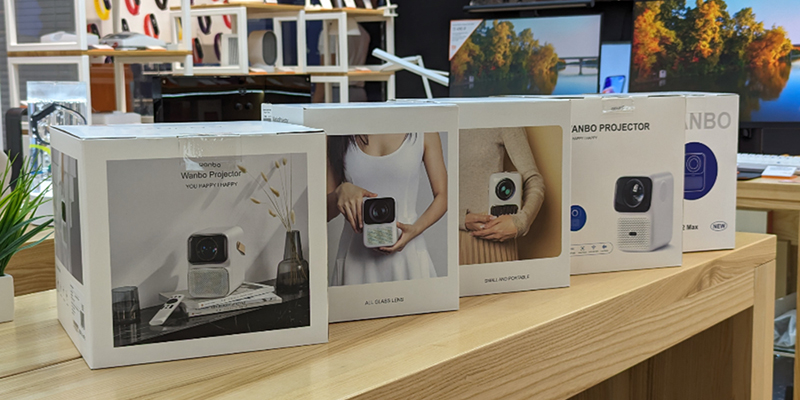Підключення проектора Wanbo до різних пристроїв не представляє складності, якщо дотримуватися певних кроків і рекомендацій. Залежно від типу пристрою і його характеристик, процес під'єднання може трохи відрізнятися. Розглянемо питання як підключитися до проектора через WI FI та дамо зручні інструкції.
Зручне підключення разом з проекторами від Wanbo
Проектори Wanbo відомі своєю універсальністю і простотою підключення. Розглянемо, що робить їх такими зручними для користувачів:
- різноманіття інтерфейсів. Проектори Wanbo оснащені різними входами та виходами, включно з HDMI, USB, VGA, і аудіороз'ємами;
- підтримка бездротових технологій. Більшість моделей підтримують Wi-Fi та Bluetooth, що дає змогу підключатися без використання дротів;
- сумісність із різними пристроями. Проектори легко підключаються до комп'ютерів, ноутбуків, смартфонів, планшетів та інших мультимедійних пристроїв;
- простота використання. Інтуїтивно зрозумілий інтерфейс і легкість налаштування проектора роблять процес під'єднання швидким і зручним;
- інтеграція зі смарт-пристроями. Багато проекторів Wanbo оснащені вбудованими смарт-функціями, що дає змогу використовувати їх як самостійні пристрої без необхідності під'єднання до зовнішніх джерел;
- висока якість зображення і звуку. Передові технології забезпечують чітке зображення і якісний звук, незалежно від типу підключення.
Зручність під'єднання проекторів Wanbo робить їх ідеальним вибором для домашнього використання, офісних презентацій та інших заходів.
Підключення Wanbo проектора до телефону по Wi-Fi
Підключення Wanbo проектора до телефона через Wi-Fi дуже просте. Спочатку увімкніть проектор і активуйте Wi-Fi. На телефоні відкрийте налаштування Wi-Fi та виберіть мережу, створену проектором. Введіть пароль, якщо потрібно. Потім відкрийте програму Miracast або аналогічну, щоб почати трансляцію екрана телефона на проектор.
Як підключити проектор до комп’ютера через HDMI
Підключення проектора Wanbo до комп'ютера через HDMI - це один із найпростіших і найпоширеніших способів. Розглянемо основні кроки для виконання цього процесу.
- підготовка обладнання. Переконайтеся, що ваш проектор і комп'ютер вимкнені. Підготуйте hdmi кабель;
- підключення кабелю. Підключіть один кінець HDMI-кабелю до виходу HDMI на вашому комп'ютері, а інший кінець - до входу HDMI на проекторі;
- увімкнення пристроїв. Увімкніть проектор і комп'ютер. Проектор повинен автоматично розпізнати підключення;
- налаштування виведення зображення. На комп'ютері перейдіть до налаштувань дисплея та виберіть режим відображення (дублювання екрана або розширення робочого столу);
- регулювання параметрів зображення. Відрегулюйте роздільну здатність і частоту оновлення для оптимальної якості зображення;
- перевірка звуку. Якщо проектор підтримує передачу звуку через HDMI, переконайтеся, що звук також виводиться на проектор. Для цього виберіть проектор як аудіовихід у налаштуваннях звуку комп'ютера.
Питання як підключити проектор до комп'ютера більше не буде вас турбувати.
Як підключити проектор до ноутбука Windows/MacBook
Підключення проектора Wanbo до ноутбуків, що працюють на різних операційних системах, має свої особливості. Розглянемо, як підключити проектор до ноутбука MacBook і Windows.
Підключення до MacBook.
- підготовка обладнання. Переконайтеся, що ваш проектор і комп'ютер вимкнені. Підготуйте hdmi кабель;
- Підключення адаптера. Підключіть адаптер до MacBook.
- Підключення HDMI-кабелю. З'єднайте один кінець HDMI-кабелю з адаптером, а інший кінець - із проектором.
- Підключення пристроїв. Увімкніть проектор і MacBook.
- Налаштування виведення зображення. Перейдіть у налаштування дисплея на MacBook і виберіть режим відображення (дублювання або розширення екрана).
Відповідь на запитання як підключити проектор до телефона така ж проста:
- Підготовка обладнання. Переконайтеся, що ваш проектор і ноутбук вимкнені. Підготуйте HDMI-кабель.
- Підключення кабелю. Підключіть один кінець HDMI-кабелю до виходу HDMI на ноутбуці, а інший кінець - до входу HDMI на проекторі.
- Увімкнення пристроїв. Увімкніть проектор і ноутбук.
- Налаштування виведення зображення. Натисніть комбінацію клавіш Win+P і виберіть режим відображення (дублювання або розширення екрана).
- Регулювання параметрів зображення. Налаштуйте роздільну здатність і частоту оновлення для оптимальної якості зображення.
- Перевірка звуку. Якщо проектор Xiaomi підтримує передачу звуку через HDMI, переконайтеся, що звук також виводиться на проектор. Для цього виберіть проектор як аудіовихід у налаштуваннях звуку ноутбука.
Тепер питання як підключити проектор буде вам набагато зрозумілішим.
Коректні налаштування проектора Wanbo
Щоб проектор Wanbo забезпечував максимальну якість зображення і звуку, важливо правильно налаштувати його параметри. Розглянемо основні кроки для коректного налаштування проектора.
- налаштування роздільної здатності. Виберіть оптимальну роздільну здатність, яку підтримує ваш проектор Xiaomi Wanbo і підключений пристрій. Це забезпечить чіткість і деталізацію зображення;
- регулювання яскравості. Налаштуйте яскравість залежно від умов освітлення в приміщенні. У темних кімнатах можна зменшити яскравість, а у світлих - збільшити;
- контрастність і передача кольору. Відрегулюйте контрастність і параметри передачі кольору для отримання насичених і реалістичних кольорів;
- налаштування звуку. Якщо проектор оснащений вбудованими динаміками, налаштуйте параметри звуку для досягнення оптимального рівня гучності та якості;
- оновлення прошивки. Регулярно перевіряйте наявність оновлень прошивки для проектора Wanbo і встановлюйте їх.
Тепер ви точно знаєте, як настроїти проектор.